สารบัญ
เอกสาร Pages ของคุณสูญหายโดยการลบ แทนที่ หรือออกจากแอป Pages โดยไม่บันทึกงานของคุณหรือไม่ ข่าวดี! ในสถานการณ์เหล่านี้ เอกสารของคุณยังไม่หายไปอย่างถาวร (ยัง) อันที่จริง มีหลายวิธีในการกู้คืนเอกสารของคุณขึ้นอยู่กับสถานการณ์ของคุณ
อย่างไรก็ตาม คุณจะต้องดำเนินการอย่างรวดเร็วและใช้วิธีที่ถูกต้องสำหรับสถานการณ์ของคุณ… เราจะช่วยคุณ บทความนี้เป็นคำแนะนำที่ดีที่สุดเกี่ยวกับวิธีการกู้คืนเอกสาร Pages ที่ถูกลบ/ไม่ได้บันทึกบน Mac อ่านต่อ!

วิธีกู้คืนเอกสารหน้าที่ไม่ได้บันทึกบน Mac
ในกรณีที่คุณไม่สามารถบันทึกเอกสารก่อนที่จะปิด แอป Pages ขัดข้องหรือ Pages ปิดโดยไม่คาดคิด หรือคอมพิวเตอร์ของคุณไฟดับกะทันหัน คุณสมบัติการบันทึกอัตโนมัติในตัวของ macOS อาจบันทึกเวอร์ชันของเอกสารของคุณ เราสามารถกู้คืนเอกสาร Pages ที่ไม่ได้บันทึกได้โดยกู้คืนเวอร์ชันไฟล์ที่บันทึก
การดำเนินการนี้ใช้ในหลายระดับและทำให้เรามีทั้งหมด 3 วิธีในการตรวจสอบไฟล์ที่บันทึก เราจะกล่าวถึงแต่ละรายการในหัวข้อคำแนะนำด้านล่าง
วิธีที่ 1: ค้นหาเอกสารหน้าที่ไม่ได้บันทึกล่าสุด
คุณลักษณะ เปิดล่าสุด ในหน้า macOS อนุญาตให้ผู้ใช้ดู (และโหลด) เอกสาร 10 ฉบับล่าสุดที่เปิด แม้ว่าคุณจะไม่ได้บันทึกเอกสาร แต่ Pages อาจยังคงค้นหาเวอร์ชันที่บันทึกอัตโนมัติ (หรือคุณอาจบันทึกเวอร์ชันที่ไม่มีชื่อ) ใน แถบเมนูของหน้า ให้คลิก ไฟล์ > เปิดล่าสุด
วิธีที่ 2: ค้นหาเอกสารหน้าที่ยังไม่ได้บันทึกโดยใช้ Finder
หากเอกสารของคุณไม่อยู่ในรายการล่าสุดของ Pages เอกสารนั้นอาจยังคงอยู่ใน Finder ในบางกรณี โดยไม่มีชื่อไฟล์ โชคดีที่ Finder มีเครื่องมือค้นหาอันทรงพลังที่ช่วยให้ผู้ใช้ ค้นหาไฟล์ใดๆ ไม่เพียงแต่ตามชื่อเท่านั้น แต่ยังค้นหาตามวันที่เปิด/แก้ไขล่าสุด เนื้อหา และพารามิเตอร์อื่นๆ ด้วย
เปิด Finder บนแถบเมนู ให้คลิก ไฟล์ > ค้นหา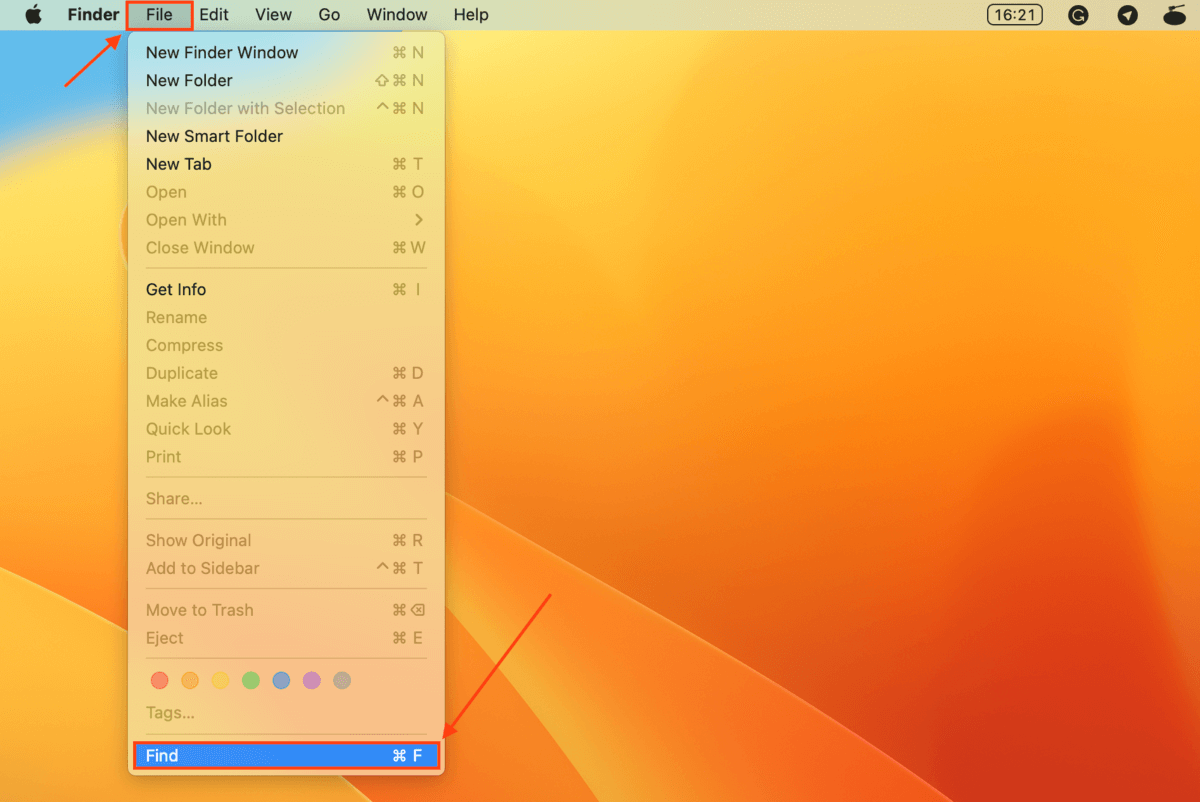 สำหรับพารามิเตอร์ ชนิด ให้เลือก เอกสาร จากนั้นคลิกปุ่ม + เพื่อเพิ่มพารามิเตอร์ เพิ่มพารามิเตอร์ต่อไปจนกว่าคุณจะพบเอกสารที่ต้องการ
สำหรับพารามิเตอร์ ชนิด ให้เลือก เอกสาร จากนั้นคลิกปุ่ม + เพื่อเพิ่มพารามิเตอร์ เพิ่มพารามิเตอร์ต่อไปจนกว่าคุณจะพบเอกสารที่ต้องการ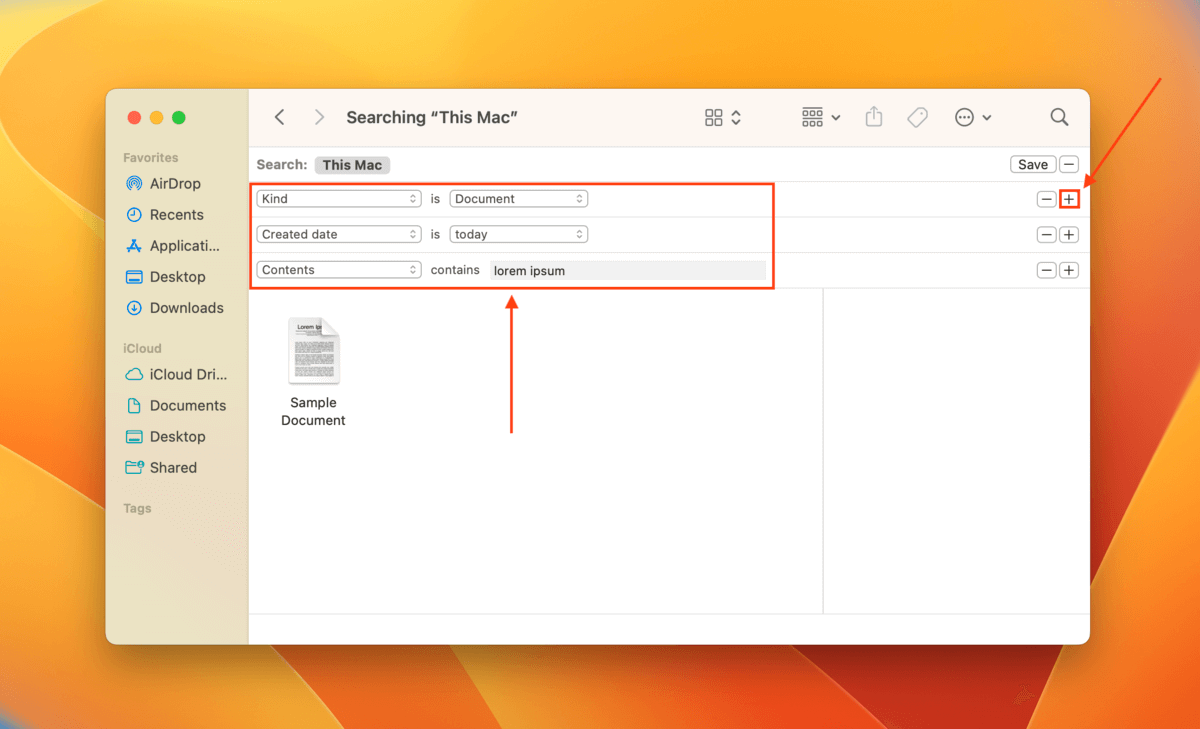
วิธีที่ 3: ตรวจสอบเวอร์ชันก่อนหน้าในโฟลเดอร์ชั่วคราว
คุณอาจสามารถดึงเอกสาร Pages ที่ไม่ได้บันทึกบน Mac จากโฟลเดอร์ชั่วคราวของระบบ โฟลเดอร์ temp ของ Mac มีไว้สำหรับจัดเก็บไฟล์ชั่วคราวเมื่อกระบวนการของแอพต้องการ (เช่น ฟังก์ชัน Undo ในหลายๆ แอพ)
โฟลเดอร์ temp นั้นยากที่จะค้นหาใน Finder ดังนั้นเราจะใช้แอพ Terminal เพื่อ ค้นหาได้เร็วกว่ามาก แอป Terminal อาจดูน่ากลัวในตอนแรก แต่มันมีประโยชน์มากเมื่อคุณเริ่มใช้งานแล้ว คุณสามารถกู้คืนไฟล์ที่ถูกลบโดยใช้ Mac Terminal ได้ เพียงทำตามคำแนะนำของเราแล้วคุณจะสบายดี
ขั้นแรก ให้เปิดแอป Terminal (Finder > Applications > Utilities) จากนั้นพิมพ์คำสั่งต่อไปนี้แล้วกด Return:
open $TMPDIR
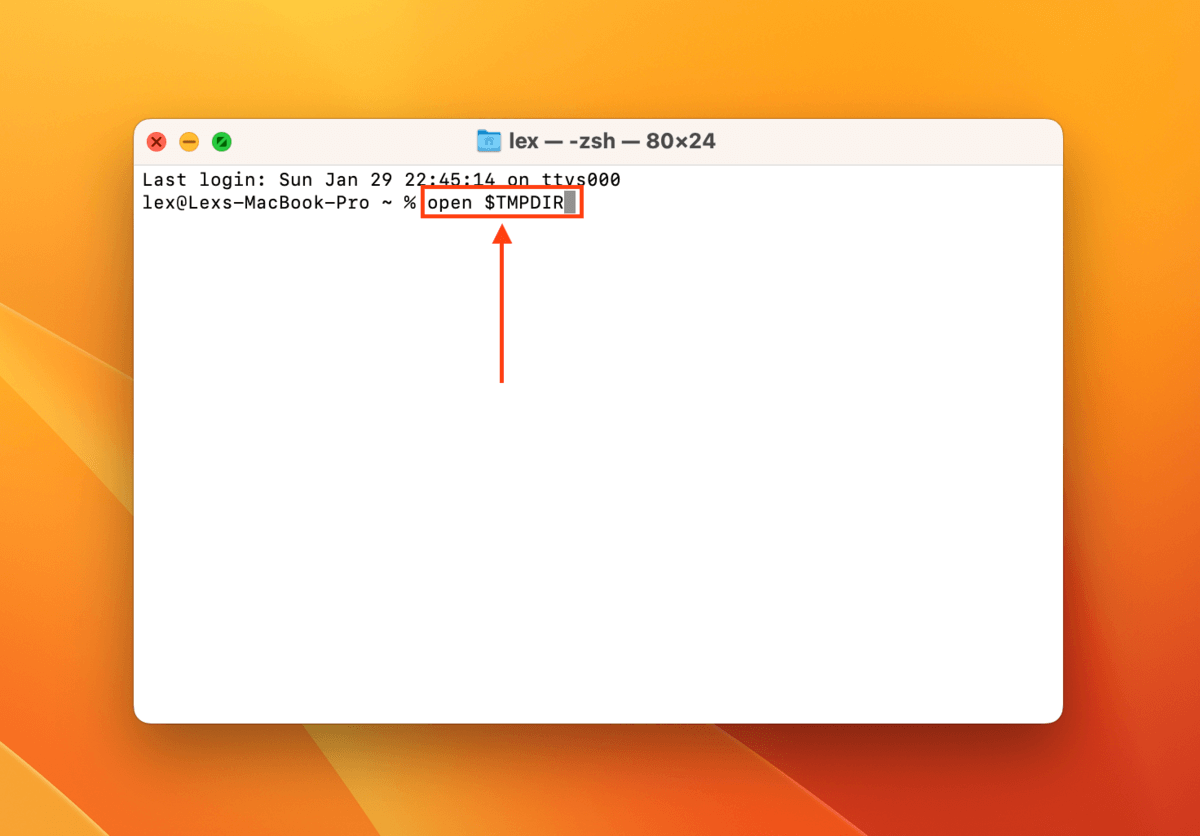
คำสั่งนี้จะเปิดโฟลเดอร์ชั่วคราวใน Finder ซึ่งคุณสามารถพยายามค้นหาตำแหน่งเอกสาร Pages ที่ไม่ได้บันทึกของคุณ.
วิธีกู้คืนเอกสาร Pages ที่ถูกลบบน Mac
แม้ว่าคุณจะลบเอกสาร Pages ของคุณใน Finder และจากโฟลเดอร์ถังขยะ ก็ยังกู้คืนได้ อันที่จริง มี 3 วิธีที่จะทำได้ โดย 2 วิธีนั้นกำหนดให้คุณเปิดใช้งาน iCloud หรือ Time Machine อย่างไรก็ตาม คุณสามารถกู้คืนเอกสาร Pages ที่ถูกลบบน Mac ของคุณด้วยวิธี #1 แม้ว่าคุณจะไม่มีข้อมูลสำรองก็ตาม
วิธีที่ 1: กู้คืนเอกสาร Pages ที่ถูกลบด้วยเครื่องมือการกู้คืน
The วิธีที่ง่ายและน่าเชื่อถือที่สุดในการกู้คืนเอกสาร Pages ที่ถูกลบบน Mac ของคุณคือการใช้ซอฟต์แวร์กู้คืนข้อมูล ซอฟต์แวร์กู้คืนข้อมูลสามารถกู้คืนไฟล์ที่ถูกลบจาก Mac ของคุณได้ตราบเท่าที่ข้อมูลไม่ได้ถูกเขียนทับ
สำหรับคำแนะนำนี้ เราจะใช้เครื่องมือที่ชื่อว่า การเจาะดิสก์ Disk Drill ให้การสนับสนุนที่ยอดเยี่ยมสำหรับ macOS โดยรู้จักระบบไฟล์ HFS+ และ APFS โดยกำเนิด ที่สำคัญกว่านั้น รองรับไฟล์ macOS ทุกประเภท เช่น เอกสาร Pages
ดาวน์โหลด และติดตั้ง Disk Drill สำหรับ Mac เปิด Finder > Applications แล้วดับเบิลคลิกแอพ Disk Drill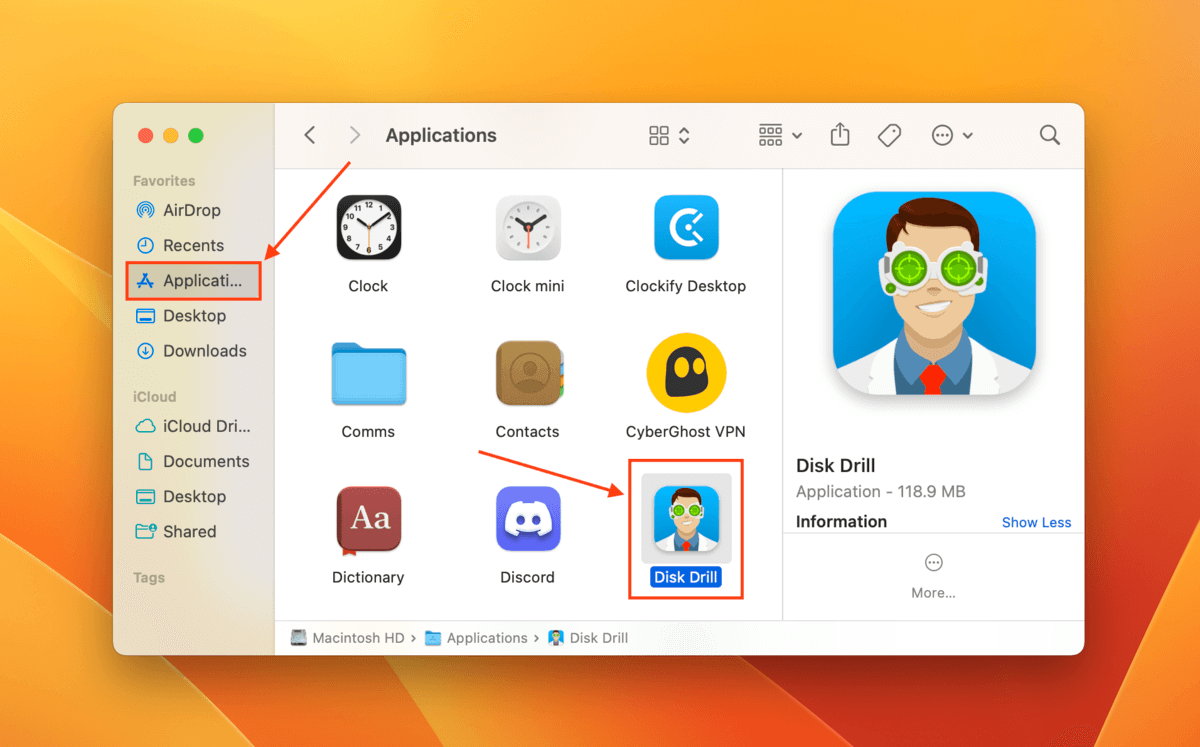 เลือกไดรฟ์ที่เอกสาร Pages ของคุณถูกลบออกไป โดยค่าเริ่มต้น จะเป็นไดรฟ์ระบบของคุณ (a.k.a. APPLE SSD) หากคุณบันทึกไว้ในแฟลชไดรฟ์ก่อนที่จะถูกลบ ให้เลือกรายการนั้นแทน จากนั้นคลิกค้นหาข้อมูลที่สูญหาย
เลือกไดรฟ์ที่เอกสาร Pages ของคุณถูกลบออกไป โดยค่าเริ่มต้น จะเป็นไดรฟ์ระบบของคุณ (a.k.a. APPLE SSD) หากคุณบันทึกไว้ในแฟลชไดรฟ์ก่อนที่จะถูกลบ ให้เลือกรายการนั้นแทน จากนั้นคลิกค้นหาข้อมูลที่สูญหาย เมื่อการเจาะดิสก์เสร็จสิ้นการสแกน ให้คลิกตรวจสอบรายการที่พบ
เมื่อการเจาะดิสก์เสร็จสิ้นการสแกน ให้คลิกตรวจสอบรายการที่พบ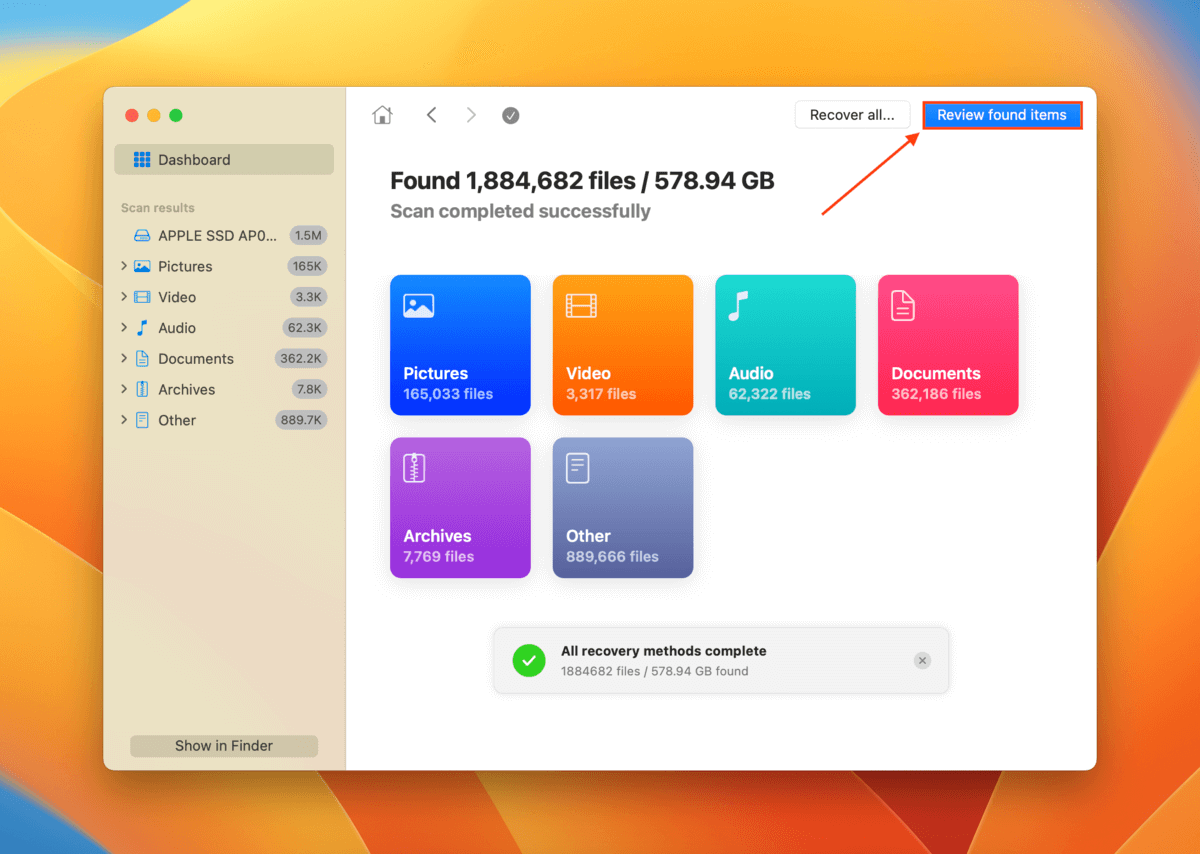 หากเอกสาร Pages ของคุณหายไปหรือคุณต้องการกู้คืนเอกสาร Pages ที่ถูกแทนที่ ขยายแท็บ ถูกลบหรือสูญหาย (คุณอาจลองขยาย แท็บที่สร้างใหม่ เนื่องจาก Disk Drill รองรับอย่างสมบูรณ์และสามารถสร้างเอกสาร Pages ใหม่ได้) ที่แถบด้านข้างซ้าย เลือก เอกสาร เพื่อกรองผลการสแกน การขยายหมวดหมู่ประเภทไฟล์จะทำให้คุณมีตัวเลือกมากขึ้น หากคุณจำชื่อไฟล์ได้ คุณสามารถพิมพ์ในเครื่องมือค้นหาหรือเพียงแค่พิมพ์ “.pages” เพื่อแสดงเฉพาะเอกสาร Pages ดูตัวอย่างเอกสารของคุณโดยวางตัวชี้เมาส์เหนือชื่อไฟล์และคลิกปุ่มตาที่ปรากฏขึ้น
หากเอกสาร Pages ของคุณหายไปหรือคุณต้องการกู้คืนเอกสาร Pages ที่ถูกแทนที่ ขยายแท็บ ถูกลบหรือสูญหาย (คุณอาจลองขยาย แท็บที่สร้างใหม่ เนื่องจาก Disk Drill รองรับอย่างสมบูรณ์และสามารถสร้างเอกสาร Pages ใหม่ได้) ที่แถบด้านข้างซ้าย เลือก เอกสาร เพื่อกรองผลการสแกน การขยายหมวดหมู่ประเภทไฟล์จะทำให้คุณมีตัวเลือกมากขึ้น หากคุณจำชื่อไฟล์ได้ คุณสามารถพิมพ์ในเครื่องมือค้นหาหรือเพียงแค่พิมพ์ “.pages” เพื่อแสดงเฉพาะเอกสาร Pages ดูตัวอย่างเอกสารของคุณโดยวางตัวชี้เมาส์เหนือชื่อไฟล์และคลิกปุ่มตาที่ปรากฏขึ้น
ทำเครื่องหมายในช่องข้างเอกสารที่คุณต้องการกู้คืน จากนั้นคลิกกู้คืน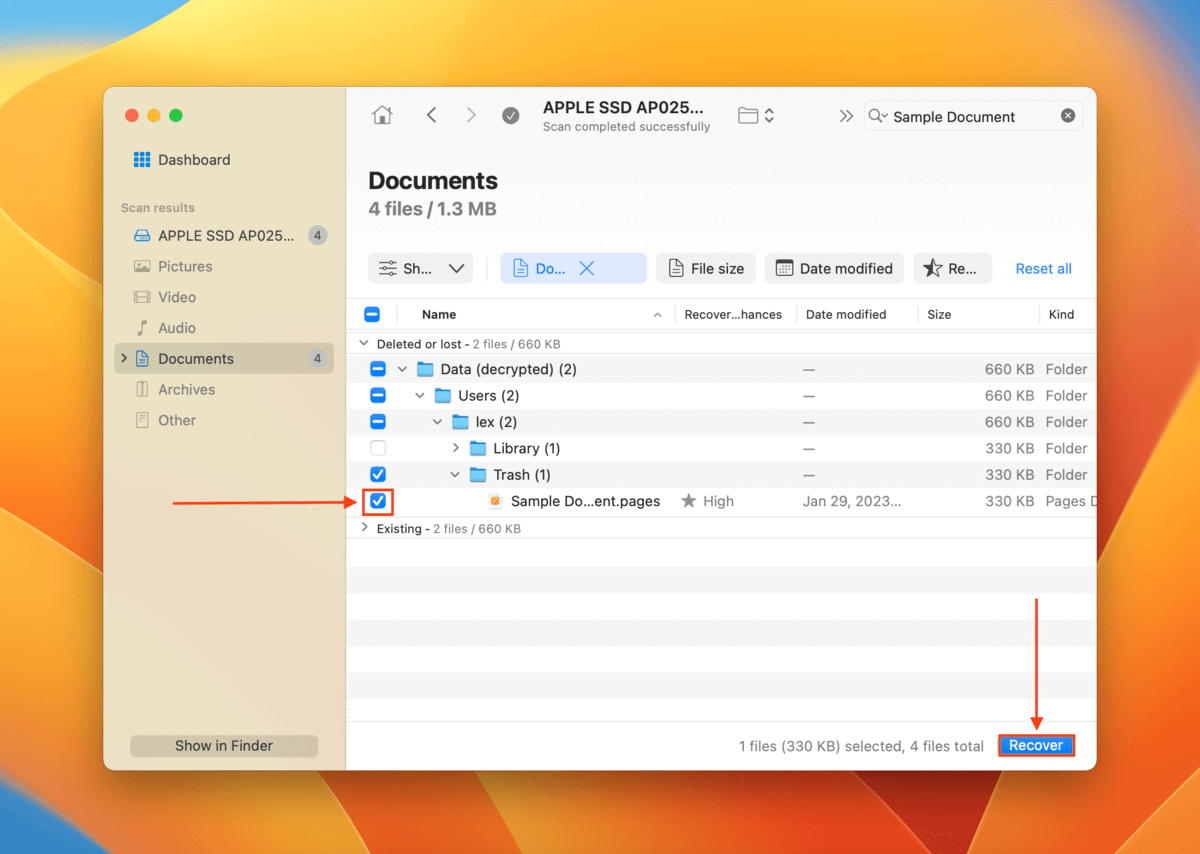 ระบุตำแหน่งที่ Disk Drill จะบันทึกเอกสาร Pages ที่กู้คืน และคลิก ถัดไป เพื่อดำเนินการกู้คืน เราแนะนำให้บันทึกไฟล์ที่กู้คืนไปยังอุปกรณ์จัดเก็บข้อมูลภายนอก (เช่น ไดรฟ์ USB) เสมอเพื่อหลีกเลี่ยงการเขียนทับข้อมูลระหว่างการกู้คืน
ระบุตำแหน่งที่ Disk Drill จะบันทึกเอกสาร Pages ที่กู้คืน และคลิก ถัดไป เพื่อดำเนินการกู้คืน เราแนะนำให้บันทึกไฟล์ที่กู้คืนไปยังอุปกรณ์จัดเก็บข้อมูลภายนอก (เช่น ไดรฟ์ USB) เสมอเพื่อหลีกเลี่ยงการเขียนทับข้อมูลระหว่างการกู้คืน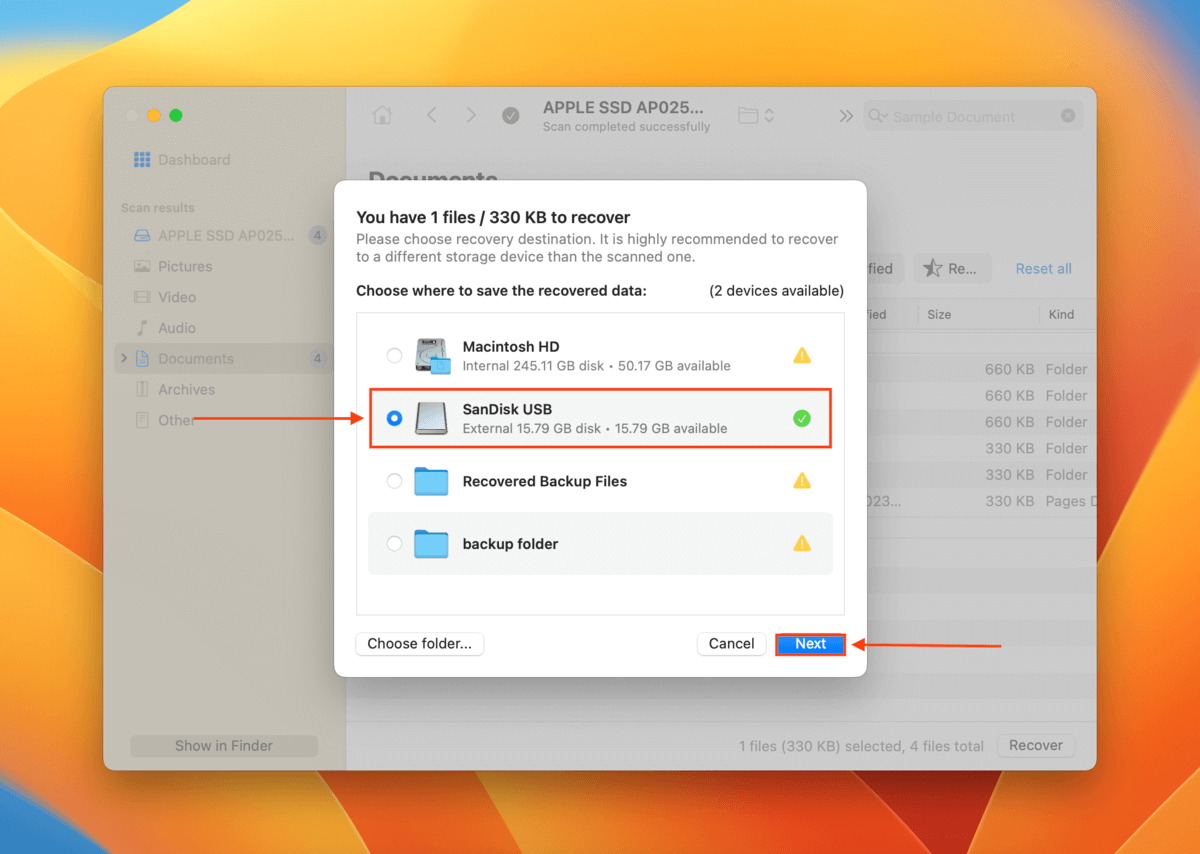 Disk Drill Basic สำหรับ Mac ไม่มีบริการกู้คืนข้อมูลฟรี อย่างไรก็ตาม คุณสามารถดูตัวอย่างไฟล์ได้มากเท่าที่คุณต้องการ ซึ่งเป็นวิธีที่ดีในการตรวจสอบว่าคุณสามารถกู้คืนเอกสาร Pages ที่สูญหายบน Mac ของคุณได้หรือไม่ หากคุณต้องการเรียนรู้เพิ่มเติมเกี่ยวกับ Disk Drill ก่อนทำการติดตั้งด้วยตนเอง โปรดดูบทวิจารณ์ Disk Drill ฉบับเต็มของเรา
Disk Drill Basic สำหรับ Mac ไม่มีบริการกู้คืนข้อมูลฟรี อย่างไรก็ตาม คุณสามารถดูตัวอย่างไฟล์ได้มากเท่าที่คุณต้องการ ซึ่งเป็นวิธีที่ดีในการตรวจสอบว่าคุณสามารถกู้คืนเอกสาร Pages ที่สูญหายบน Mac ของคุณได้หรือไม่ หากคุณต้องการเรียนรู้เพิ่มเติมเกี่ยวกับ Disk Drill ก่อนทำการติดตั้งด้วยตนเอง โปรดดูบทวิจารณ์ Disk Drill ฉบับเต็มของเรา
วิธีที่ 2: กู้คืนเอกสารเพจจากการสำรองข้อมูล Time Machine
แอป Time Machine สำรองข้อมูลไฟล์และโฟลเดอร์หลายเวอร์ชันที่ผ่านมา ซึ่งเรียกว่า”สแน็ปช็อต”หากคุณเปิดใช้งาน Time Machine ก่อนลบเอกสาร Pages คุณจะสามารถเข้าถึงสแนปช็อตของโฟลเดอร์ที่จัดเก็บเอกสารของคุณก่อนที่จะถูกลบ
คลิก ปุ่ม Apple > การตั้งค่าระบบ ที่แถบด้านข้างซ้าย เลือก ศูนย์ควบคุม ที่ครึ่งขวาของหน้าจอ เลื่อนลงไปที่ส่วน แถบเมนูเท่านั้น และตั้งค่า Time Machine เป็น แสดงในแถบเมนู
ที่แถบด้านข้างซ้าย เลือก ศูนย์ควบคุม ที่ครึ่งขวาของหน้าจอ เลื่อนลงไปที่ส่วน แถบเมนูเท่านั้น และตั้งค่า Time Machine เป็น แสดงในแถบเมนู
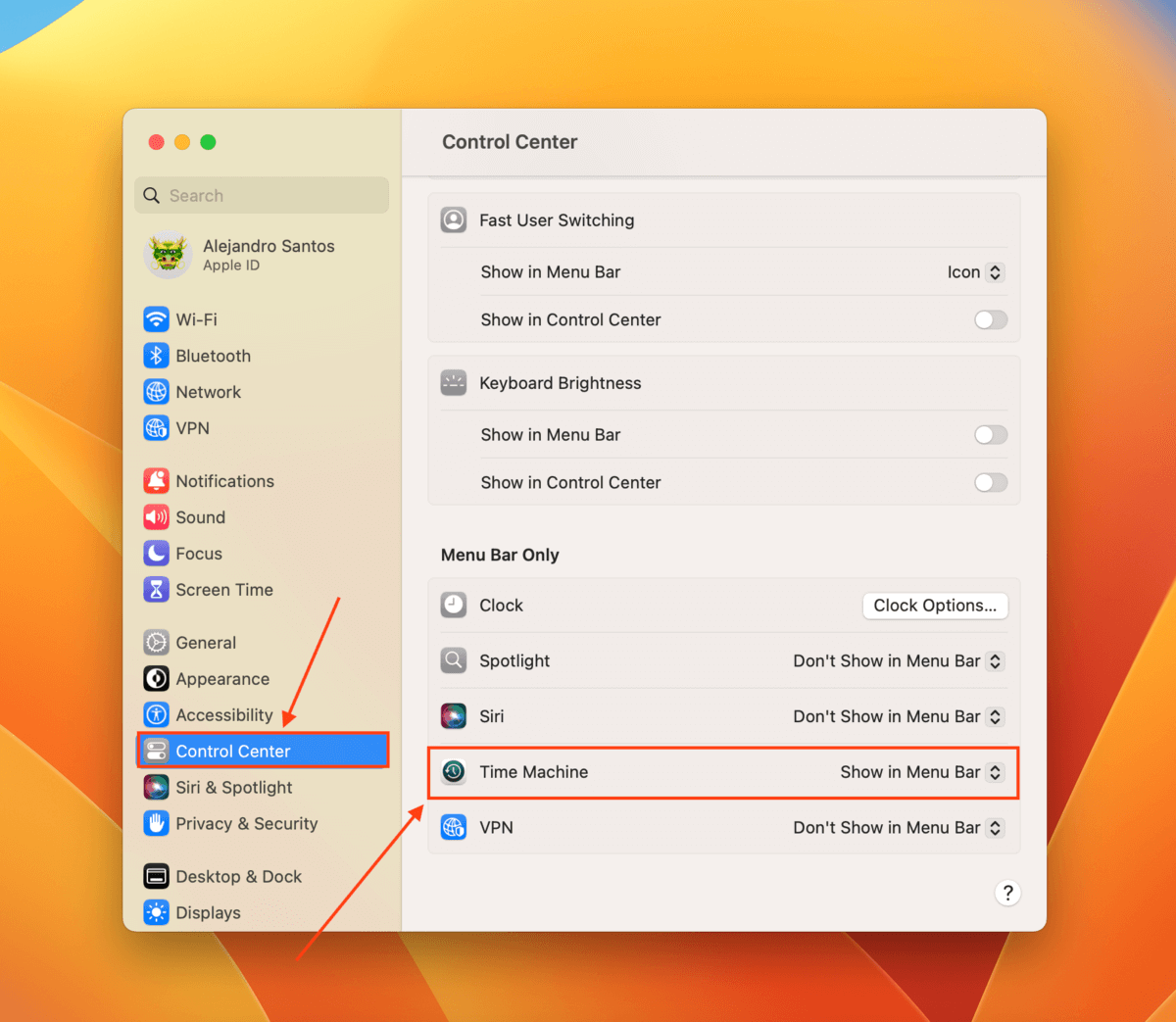 เปิด Finder และนำทาง ไปยังตำแหน่งที่จัดเก็บเอกสาร Pages ครั้งล่าสุด บนแถบเมนู Apple คลิกปุ่ม Time Machine > เรียกดูข้อมูลสำรอง Time Machine…
เปิด Finder และนำทาง ไปยังตำแหน่งที่จัดเก็บเอกสาร Pages ครั้งล่าสุด บนแถบเมนู Apple คลิกปุ่ม Time Machine > เรียกดูข้อมูลสำรอง Time Machine…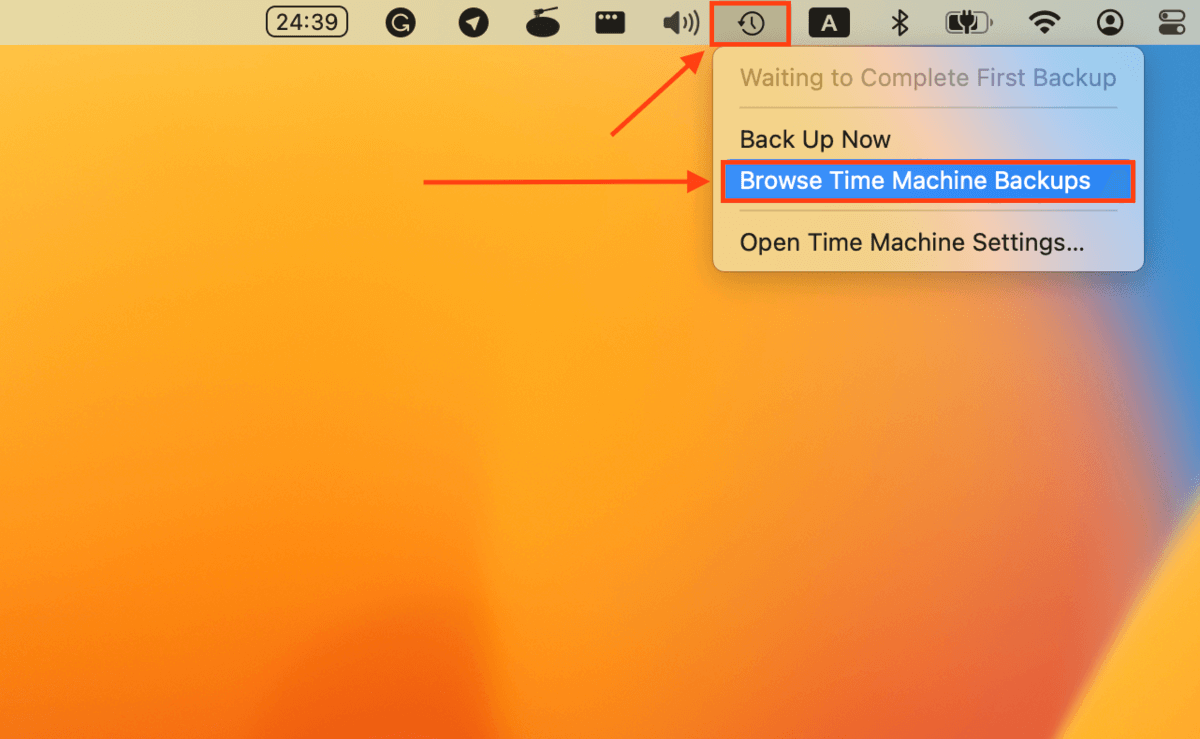 ใช้ปุ่มลูกศรทางด้านขวาของหน้าต่างเพื่อค้นหาเวอร์ชันของโฟลเดอร์ที่คุณ เอกสารยังไม่ถูกลบ จากนั้น เลือกเอกสารของคุณแล้วคลิกกู้คืน
ใช้ปุ่มลูกศรทางด้านขวาของหน้าต่างเพื่อค้นหาเวอร์ชันของโฟลเดอร์ที่คุณ เอกสารยังไม่ถูกลบ จากนั้น เลือกเอกสารของคุณแล้วคลิกกู้คืน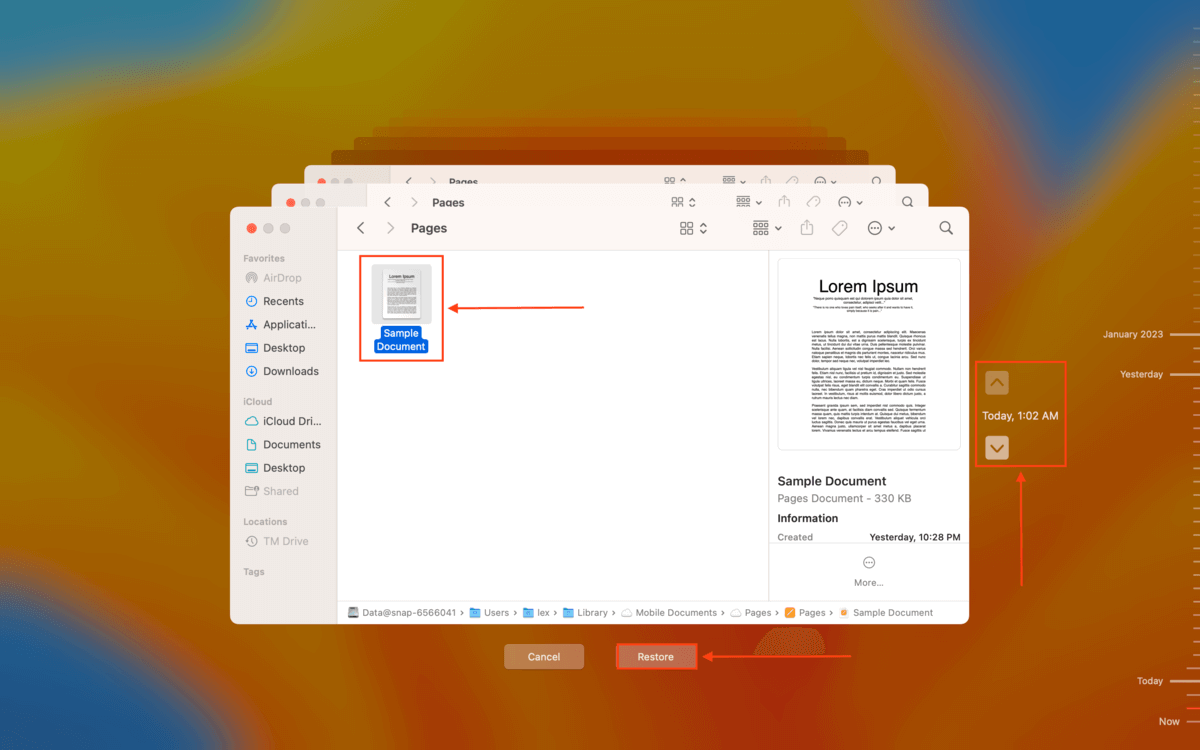
คุณควรหาเอกสาร Paged ของคุณในโฟลเดอร์ที่คุณกู้คืนจากใน Time Machine
วิธีที่ 3: กู้คืนเอกสาร Pages ที่หายไปจาก iCloud
หากคุณเปิดใช้งาน iCloud บน Mac คุณควรมีสำเนา สำรองข้อมูลเอกสารหน้าไปยังคลาวด์ อันที่จริง iCloud จะบันทึกเอกสาร Pages ไว้ในโฟลเดอร์ของตนเอง ทำให้ผู้ใช้ค้นหาไฟล์ได้ง่าย
เข้าสู่ระบบ iCloud คอม. ในส่วนแอป คลิกไอคอน เพจ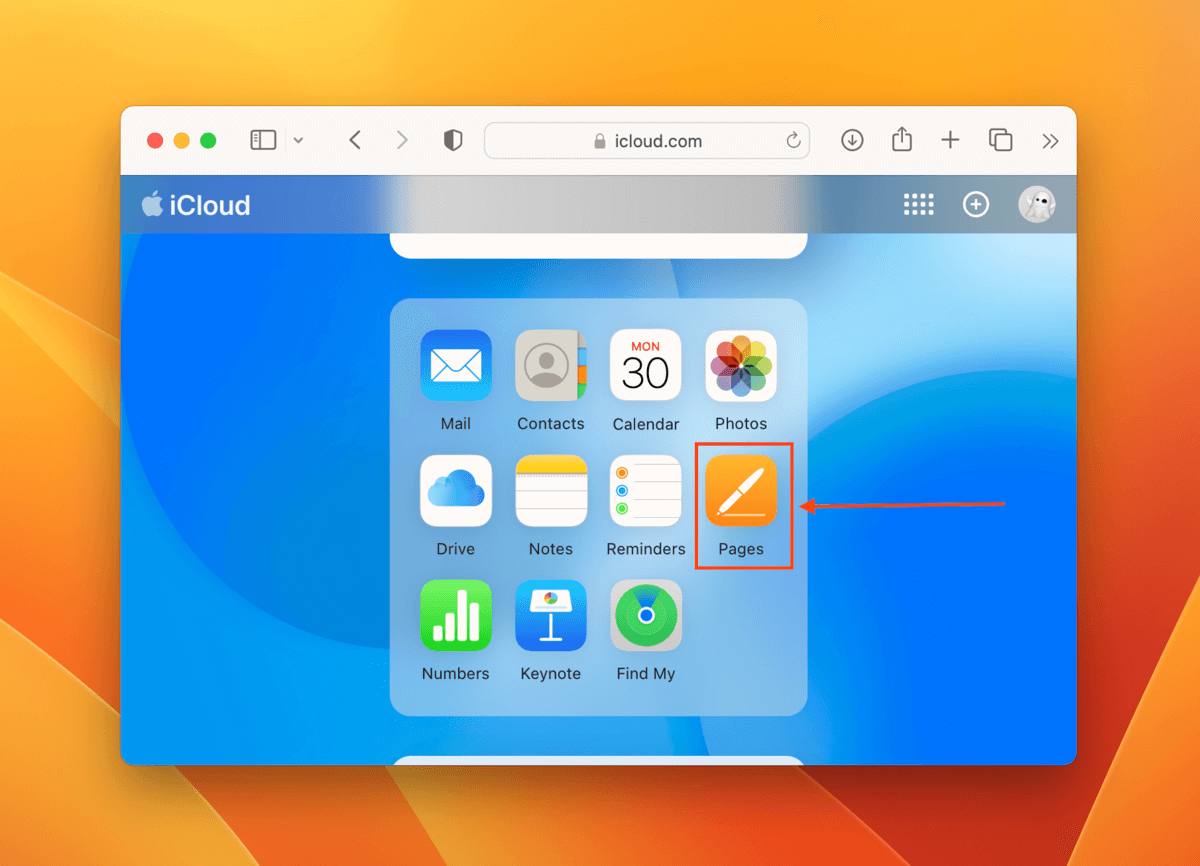 เลือกโฟลเดอร์ เพิ่งลบ ในแถบด้านข้างซ้าย จากนั้น เลือกเอกสารของคุณแล้วคลิก กู้คืน ที่ด้านบนของหน้าต่าง หลังจากนั้นไม่กี่วินาที รายการควรจะปรากฏในส่วนเรียกดู
เลือกโฟลเดอร์ เพิ่งลบ ในแถบด้านข้างซ้าย จากนั้น เลือกเอกสารของคุณแล้วคลิก กู้คืน ที่ด้านบนของหน้าต่าง หลังจากนั้นไม่กี่วินาที รายการควรจะปรากฏในส่วนเรียกดู
วิธีกู้คืนเอกสารเพจที่ถูกแทนที่
แอป Pages มีคุณสมบัติ”สำรองข้อมูล”อัตโนมัติที่ทำงานคล้ายกับ เครื่องย้อนเวลา. การบันทึกเอกสารใหม่จะถูกบันทึกเป็น”เวอร์ชัน”ใหม่ของไฟล์ ทำให้ผู้ใช้สามารถเข้าถึงเวอร์ชันก่อนหน้าได้ หากคุณแทนที่เนื้อหาเก่าของเอกสาร Pages และบันทึก คุณสามารถกู้คืนไฟล์เป็นการบันทึกครั้งล่าสุด
เมื่อเปิดเอกสาร Pages ให้คลิก ไฟล์ > เปลี่ยนกลับเป็น > เรียกดูเวอร์ชันทั้งหมด…
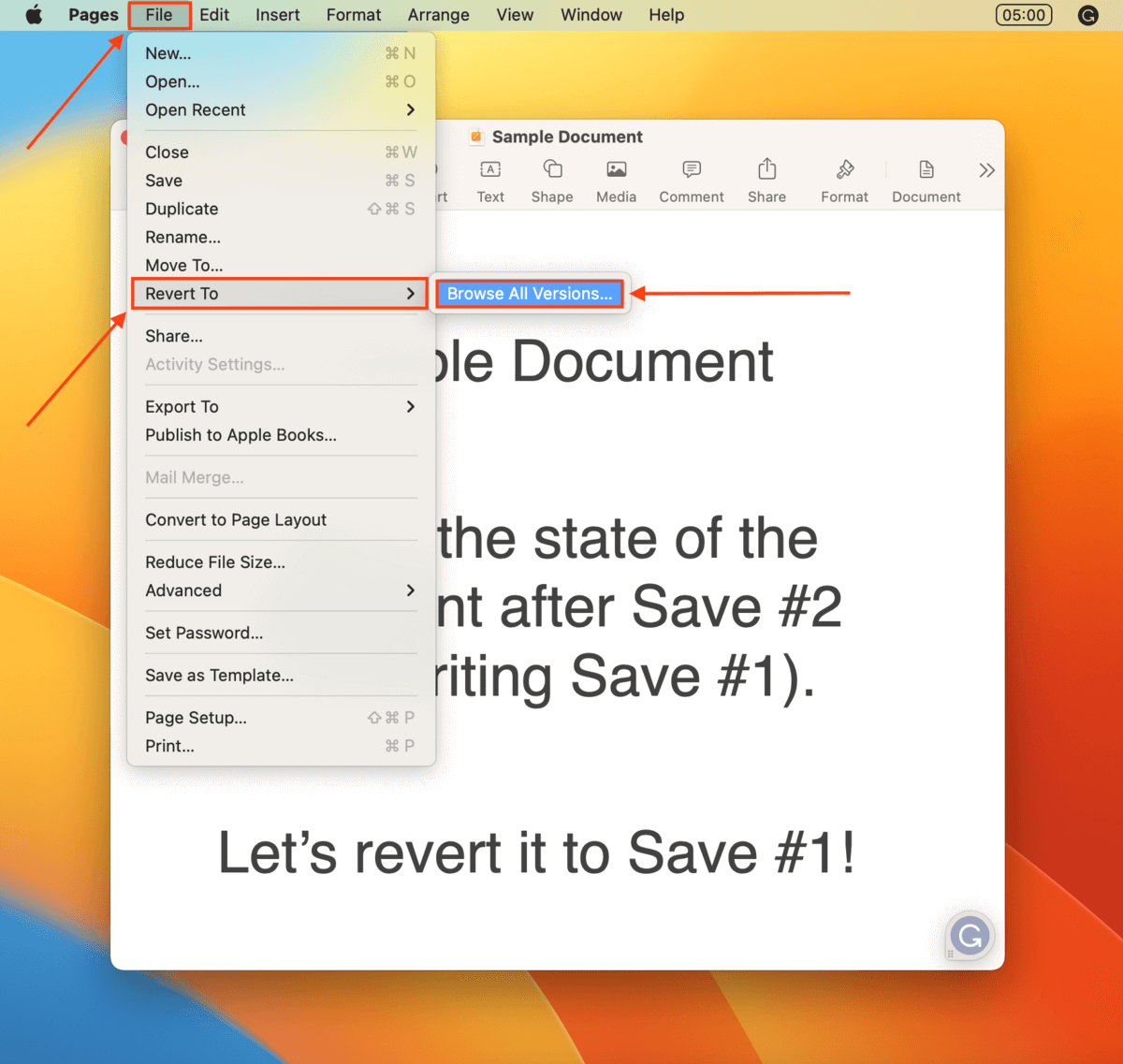
ใช้ปุ่มลูกศรทางด้านขวาเพื่อเรียกดูเอกสารเวอร์ชันที่ผ่านมา รวมถึง วันที่และเวลาของการสำรองข้อมูล เมื่อคุณพบเวอร์ชันที่ต้องการแล้ว ให้คลิกกู้คืน

เอกสารปัจจุบันจะถูก”อัปเดต”เพื่อแสดงเนื้อหาของ Save #1 ซึ่งคราวนี้เขียนทับ Save #2 ตรวจสอบให้แน่ใจว่าคุณไม่ได้เขียนทับเอกสารจริงโดยการบันทึกเอกสารใหม่ที่มีชื่อไฟล์เดียวกัน เนื่องจากฟีเจอร์ย้อนกลับจะไม่สามารถเข้าถึงเอกสารเวอร์ชันเก่าได้อีกต่อไป
คำถามที่พบบ่อย
<พี> ใช่! มี 3 วิธีในการกู้คืนเอกสาร Pages ที่ถูกลบ: (1) กู้คืนจากข้อมูลสำรอง Time Machine (2) กู้คืนจาก iCloud (โฟลเดอร์ Pages หรือที่เพิ่งลบล่าสุด) หรือ (3) ใช้ซอฟต์แวร์กู้คืนข้อมูล
ในการกู้คืนเอกสาร Pages ที่ถูกลบโดยไม่ตั้งใจบน Mac ของคุณโดยใช้ซอฟต์แวร์กู้คืนข้อมูล:
ดาวน์โหลด ติดตั้ง และเปิดใช้งานการเจาะดิสก์ สแกนไดรฟ์ระบบของ Mac แล้วคลิกตรวจสอบรายการที่พบ เลือกเอกสารบนแถบด้านข้างซ้ายเพื่อกรองผลลัพธ์และค้นหาไฟล์ของคุณ เลือกไฟล์ Pages ที่คุณต้องการกู้คืนแล้วคลิกกู้คืน บันทึกลงใน USB
ในการกู้คืนเอกสาร Pages ที่ถูกลบบน iPhone ให้เปิด iCloud:
เปิด Safari แล้วลงชื่อเข้าใช้ iCloud.com. แตะไดรฟ์ ที่มุมซ้ายบนของหน้าจอ แตะล่าสุดเพื่อขยายเมนูแบบเลื่อนลงและแตะลบล่าสุด แตะ เลือก ที่มุมบนขวาของหน้าจอ แล้วแตะที่เอกสารของคุณ สุดท้าย ให้แตะ กู้คืน
แอป Pages จะบันทึกเอกสารของคุณโดยอัตโนมัติเมื่อคุณทำงานบนเอกสารและตั้งชื่อตามค่าเริ่มต้น เมื่อคุณเปิดแอป คุณควรเห็นแอปนั้นในรายการเอกสารที่เพิ่งเปิด
หากต้องการกู้คืนข้อความที่ถูกลบบน Pages คุณสามารถ: (1) ใช้ แก้ไข > เลิกทำ เพื่อย้อนกลับการเปลี่ยนแปลงล่าสุดของคุณในเอกสาร หรือ ( 2) คลิก ไฟล์ > แปลงกลับเป็น เพื่อโหลดไฟล์เวอร์ชันก่อนหน้า
จำนวนการดูโพสต์: 9